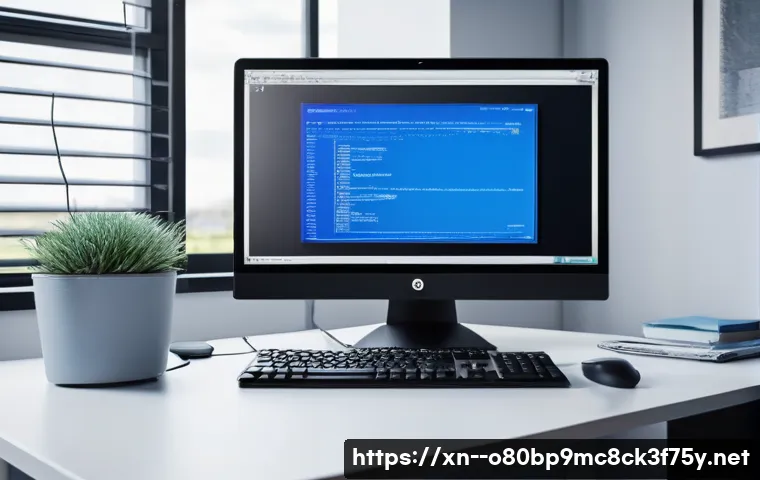아, 갑자기 파란 화면이 번쩍! 컴퓨터를 쓰다 보면 예기치 않게 겪게 되는 블루스크린 오류만큼 당황스러운 일이 또 있을까요? 특히 요즘처럼 USB 장치를 정말 많이 사용하는 시대에, “BUGCODE_USB_DRIVER”라는 메시지를 마주하면 저도 모르게 한숨부터 나오게 되더라고요.

저도 얼마 전 중요한 작업을 하던 중에 이 오류를 만나 식겁했던 경험이 있어요. USB 드라이버 문제라고 하니, 단순히 드라이버 업데이트만 하면 될 것 같지만 실제로는 전원 설정부터 하드웨어 점검, 윈도우 업데이트까지 확인해야 할 부분이 정말 많아서 혼자 해결하기 막막하게 느껴질 때가 있죠.
하지만 너무 걱정하지 마세요! 여러분의 소중한 컴퓨터를 블루스크린의 공포에서 벗어나게 할 실질적인 해결책들을 제가 꼼꼼하게 알려드릴게요. 이 글에서 여러분의 고민을 시원하게 해결할 유용한 정보들을 정확히 알아보도록 할게요!
갑작스러운 파란 화면, USB 드라이버 오류의 진짜 원인은?
아, 정말이지 컴퓨터를 쓰다가 갑자기 파란 화면이 뜰 때만큼 가슴이 철렁 내려앉는 순간도 없죠. 특히 “BUGCODE_USB_DRIVER”라는 메시지를 보면 대부분의 사람들은 ‘아, USB 드라이버 문제구나!’ 하고 단순하게 생각하기 쉽습니다. 저도 처음에는 그랬어요.
당장 장치 관리자로 달려가 드라이버 업데이트 버튼부터 눌러봤죠. 하지만 이 오류는 생각보다 훨씬 복합적인 원인을 가지고 있는 경우가 많습니다. 단순히 드라이버 하나만의 문제가 아니라, USB 장치 자체의 결함, 윈도우 시스템 파일 손상, 심지어는 전원 관리 설정이나 마더보드의 USB 컨트롤러 문제까지도 이 블루스크린을 유발할 수 있거든요.
마치 감기인 줄 알았는데 폐렴일 수도 있는 것처럼요! 그래서 이 오류를 제대로 해결하려면 단순히 드라이버만 볼 것이 아니라, 컴퓨터 시스템 전반을 꼼꼼히 살펴볼 필요가 있답니다. 어디서부터 손을 대야 할지 막막하게 느껴질 수 있지만, 걱정 마세요.
제가 하나씩 차근차근 짚어드리겠습니다.
USB 장치 자체의 문제일까?
가끔 우리는 블루스크린이 뜨면 무조건 소프트웨어 문제라고 단정 짓곤 하지만, 사실 하드웨어적인 문제도 무시할 수 없습니다. USB 장치 자체에 물리적인 손상이 있거나, 품질이 좋지 않은 장치들이 문제를 일으키는 경우가 종종 있어요. 예를 들어, 저도 예전에 저렴한 USB 허브를 사용했다가 특정 포트에만 연결하면 자꾸 블루스크린이 뜨는 경험을 한 적이 있습니다.
결국 그 허브가 문제였더라고요. 그러니 사용하고 있는 USB 외장하드, 키보드, 마우스, 프린터 등 모든 USB 장치들이 제대로 작동하는지, 혹시 파손된 부분은 없는지 꼼꼼히 확인해 보세요. 특히 오래되었거나 충격을 자주 받은 장치들은 더욱 유심히 살펴볼 필요가 있습니다.
간혹 USB 포트에 먼지가 많이 쌓여 접촉 불량을 일으키는 경우도 있으니, 포트 내부도 한 번 확인해주는 센스는 기본이겠죠?
윈도우와 드라이버 간의 충돌은 아닌지
드라이버는 하드웨어와 운영체제 사이의 통역사 같은 역할을 합니다. 그런데 이 통역사가 오래되었거나, 잘못 설치되었거나, 혹은 윈도우 업데이트와 충돌을 일으키면 문제가 발생할 수 있습니다. 예를 들어, 윈도우가 최신 버전으로 업데이트되면서 기존에 잘 작동하던 USB 장치의 드라이버와 호환성 문제가 생겨 블루스크린을 유발하는 경우가 대표적이죠.
저도 최신 윈도우 업데이트 후에 갑자기 USB 인식이 안 되거나 블루스크린이 뜨는 경험을 몇 번 해봤습니다. 이럴 때는 단순히 드라이버 업데이트만으로는 해결되지 않을 때가 많아요. 드라이버를 완전히 제거하고 다시 설치하거나, 이전 버전의 드라이버로 롤백하는 등 좀 더 적극적인 조치가 필요할 수 있습니다.
윈도우 자체의 버그나 시스템 파일 손상이 드라이버와 엉켜서 문제를 일으키는 경우도 있으니, 정말 다양한 가능성을 열어두고 접근해야 해요.
이것부터 확인하세요! 기본적인 USB 장치 및 연결 점검
블루스크린을 마주하면 머리가 하얘지기 마련이지만, 너무 복잡하게 생각하기 전에 가장 기본적인 것부터 점검하는 것이 중요합니다. 마치 배가 고플 때 냉장고부터 열어보는 것처럼요! 제가 직접 겪어본 바로는 의외로 아주 사소한 것에서 해결책을 찾을 때가 많았습니다.
특히 USB 드라이버 관련 오류는 물리적인 연결 문제에서 비롯되는 경우가 상당하니, 섣불리 윈도우 깊숙한 곳을 건드리기보다는 주변 환경부터 꼼꼼히 살펴보는 습관을 들이는 것이 좋습니다. 컴퓨터에 연결된 모든 USB 장치들을 하나씩 확인해보는 것만으로도 문제의 원인을 파악하고 해결의 실마리를 찾을 수 있을 거예요.
포트와 케이블, 의외의 범인들
USB 장치가 아무리 멀쩡해도 연결되는 포트나 케이블에 문제가 있다면 소용이 없습니다. 저는 한 번은 블루스크린 때문에 진땀을 뺀 적이 있는데, 알고 보니 USB 케이블이 너무 오래돼서 내부 단선이 생겼던 거였어요. 새 케이블로 바꾸자마자 언제 그랬냐는 듯이 정상으로 돌아왔죠!
또 다른 경우는 컴퓨터 후면의 USB 포트는 잘 작동하는데, 전면 포트만 유독 문제를 일으키는 경우도 있습니다. 이는 메인보드와 전면 패널을 연결하는 케이블에 문제가 있거나, 전면 포트 자체의 불량일 가능성이 높아요. 그러니 다음과 같은 방법으로 점검해 보세요.
* 다른 USB 포트에 연결해보기: 현재 사용 중인 USB 장치를 다른 USB 포트에 연결해 보세요. 후면 포트가 더 안정적인 경우가 많으니, 가능하다면 후면 포트를 먼저 테스트해 보는 것을 추천합니다. * 다른 케이블 사용해보기: USB 장치와 컴퓨터를 연결하는 케이블을 다른 케이블로 바꿔서 테스트해 보세요.
특히 외장하드처럼 대용량 데이터를 전송하는 장치는 품질 좋은 케이블을 사용하는 것이 중요합니다. * 다른 컴퓨터에서 테스트해보기: 문제가 되는 USB 장치를 다른 컴퓨터에 연결했을 때도 동일한 블루스크린이 발생한다면, 그 USB 장치 자체의 문제일 가능성이 매우 높습니다.
다른 장치와의 충돌 여부 파악하기
컴퓨터에는 여러 USB 장치들이 동시에 연결되어 작동합니다. 그런데 가끔 특정 장치들이 서로 충돌을 일으켜 블루스크린을 유발하는 경우가 있어요. 예를 들어, 전력을 많이 소모하는 외장하드와 저가형 USB 허브를 동시에 사용할 때 전원 공급이 불안정해져 오류가 발생할 수 있습니다.
저도 예전에 여러 장치를 한꺼번에 연결했다가 컴퓨터가 버벅거리고 블루스크린이 떴던 기억이 있습니다. 마치 여러 사람이 동시에 한정된 자원을 쓰려고 할 때 생기는 혼란과 비슷하다고 할까요? * 모든 USB 장치 제거 후 재연결: 컴퓨터에 연결된 모든 USB 장치를 안전하게 제거한 후, 컴퓨터를 재부팅하세요.
그리고 가장 필수적인 장치(키보드, 마우스 등)부터 하나씩 연결하면서 문제가 발생하는 시점을 파악해 보세요. 이렇게 하면 어떤 장치가 문제를 일으키는지 특정할 수 있습니다. * 문제 장치 격리 및 테스트: 만약 특정 USB 장치를 연결했을 때만 블루스크린이 발생한다면, 해당 장치가 문제의 원인일 가능성이 큽니다.
그 장치를 제거하고 다른 장치들만 연결하여 컴퓨터가 안정적으로 작동하는지 확인해 보세요. * USB 허브 사용 시 주의: USB 허브를 사용하고 있다면, 허브 자체의 전원 공급 능력이나 호환성에 문제가 있을 수 있습니다. 가능하면 전원 어댑터가 있는 유전원 허브를 사용하거나, 필수적인 장치는 컴퓨터 본체의 USB 포트에 직접 연결하는 것이 좋습니다.
| 문제 원인 | 점검 및 해결 방법 | 개인적인 경험담 |
|---|---|---|
| USB 장치 불량 | 다른 컴퓨터에서 장치 테스트, 물리적 손상 확인, 장치 교체 고려 | 오래된 USB 메모리가 자꾸 연결 불량이 나더니 결국 블루스크린까지 유발해서 새것으로 바꿨더니 해결되었어요. |
| USB 케이블 불량 | 새로운 고품질 케이블로 교체, 케이블 단선 여부 확인 | 외장하드 케이블이 너무 낡아서인지 데이터 전송 중 잦은 오류가 발생했고, 케이블 교체 후 안정화됐습니다. |
| USB 포트 불량 | 다른 USB 포트에 연결 테스트, 전면 포트 대신 후면 포트 사용 | 전면 USB 포트만 쓰면 블루스크린이 뜨길래 후면 포트로 바꿨더니 거짓말처럼 멀쩡해졌습니다. |
| 전원 관리 설정 | 장치 관리자에서 USB 절전 모드 해제, 윈도우 전원 옵션에서 USB 선택적 절전 모드 해제 | 절전 모드가 너무 강력해서 USB 장치에 공급되는 전원이 끊겨 오류가 발생했던 적이 있어요. 설정 변경 후 괜찮아졌습니다. |
| 드라이버 문제 | 드라이버 업데이트, 롤백, 완전히 제거 후 재설치, 제조사 웹사이트에서 최신 드라이버 다운로드 | 최신 드라이버가 오히려 문제를 일으켜서 이전 버전으로 롤백했더니 정상 작동했던 경험이 있습니다. |
| 윈도우 시스템 문제 | 윈도우 업데이트 확인, 시스템 파일 검사(SFC), DISM 도구 활용 | 윈도우 시스템 파일이 손상되어 블루스크린이 빈번하게 발생했는데, SFC로 복구 후 해결되었습니다. |
숨겨진 범인, 전원 관리 설정 제대로 잡기
“BUGCODE_USB_DRIVER” 오류를 해결할 때 많은 분들이 간과하는 부분 중 하나가 바로 윈도우의 전원 관리 설정입니다. 저도 처음에 이 오류를 겪었을 때는 오로지 드라이버만 붙잡고 있었죠. 하지만 나중에 알고 보니, 윈도우가 전력 효율을 높이기 위해 USB 장치에 공급되는 전원을 임의로 제어하면서 문제가 발생할 수 있다는 사실을 알게 되었습니다.
마치 밤에 자려고 불을 껐는데, 갑자기 TV도 같이 꺼져버리는 상황과 비슷하다고 할까요? 시스템이 안정적으로 돌아가려면 충분하고 안정적인 전원 공급이 필수인데, 이 부분이 제대로 관리되지 않으면 USB 장치들이 오작동하거나 블루스크린을 유발할 수 있습니다. 특히 외장하드처럼 전력을 많이 사용하는 장치일수록 이 문제에 더 취약합니다.
절전 모드가 부르는 참사
윈도우는 기본적으로 시스템의 전력 소비를 최적화하기 위해 여러 가지 절전 기능을 제공합니다. 그중 하나가 바로 ‘USB 선택적 절전 모드’인데요. 이 기능은 사용하지 않는 USB 포트나 장치에 대한 전원 공급을 일시적으로 중단하여 전력을 아끼는 역할을 합니다.
그런데 문제는 이 기능이 너무 과도하게 작동하거나, 특정 USB 장치와 호환성 문제가 생길 경우, 장치가 갑자기 전원 공급을 받지 못해 작동을 멈추거나 블루스크린을 띄울 수 있다는 점입니다. 저도 노트북에서 이 설정 때문에 외장하드가 자꾸 연결이 끊기거나 블루스크린이 뜨는 경험을 했었는데, 설정을 바꾸고 나니 거짓말처럼 문제가 사라졌습니다.
이처럼 겉보기에는 아무 문제 없어 보이는 절전 기능이 의도치 않게 시스템 안정성을 해칠 수 있다는 점을 꼭 기억해야 합니다.
USB 선택적 절전 모드 해제 방법
USB 선택적 절전 모드를 해제하는 방법은 생각보다 간단합니다. 이 설정을 변경함으로써 USB 관련 블루스크린 문제를 해결할 수 있는 경우가 꽤 많으니, 꼭 한 번 시도해 보세요. 1.
제어판 열기: 윈도우 검색창에 ‘제어판’을 입력하여 엽니다. 2. 전원 옵션 진입: ‘하드웨어 및 소리’ 아래의 ‘전원 옵션’을 클릭합니다.
3. 고급 전원 설정 변경: 현재 사용 중인 전원 관리 옵션 옆의 ‘설정 변경’을 클릭한 후, ‘고급 전원 관리 옵션 설정 변경’을 클릭합니다. 4.
USB 설정 변경: ‘USB 설정’ 항목을 찾아 확장하고, ‘USB 선택적 절전 모드 설정’을 확장합니다. 5. 비활성화: ‘설정:’ 옆의 드롭다운 메뉴를 클릭하여 ‘사용 안 함’으로 변경한 후 ‘확인’을 클릭하여 설정을 저장합니다.
이와 함께 장치 관리자에서도 USB 장치의 개별적인 전원 관리 설정을 확인해 볼 필요가 있습니다. 1. 장치 관리자 열기: 윈도우 검색창에 ‘장치 관리자’를 입력하여 엽니다.
2. USB Root Hub 속성: ‘범용 직렬 버스 컨트롤러’ 항목을 확장하고, ‘USB Root Hub’를 찾아 마우스 오른쪽 버튼을 클릭하여 ‘속성’을 선택합니다. 3.
전원 관리 탭 확인: ‘전원 관리’ 탭으로 이동하여 ‘절전을 위해 컴퓨터가 이 장치를 끌 수 있음’이라는 항목의 체크를 해제하고 ‘확인’을 클릭합니다. 목록에 있는 모든 USB Root Hub 에 대해 이 작업을 반복해 주세요. 이 두 가지 설정을 변경하면 USB 장치에 대한 전원 공급이 훨씬 안정적으로 유지되어 블루스크린 발생 확률을 크게 줄일 수 있을 겁니다.
제가 직접 해보니 확실히 효과가 좋았어요!
드라이버는 만능이 아니에요! 꼼꼼한 드라이버 관리법
블루스크린이 뜨면 가장 먼저 떠올리는 해결책이 바로 드라이버 업데이트일 겁니다. 저도 그랬으니까요. 하지만 ‘드라이버 업데이트’가 항상 정답은 아닙니다.
때로는 최신 드라이버가 오히려 불안정하거나, 기존 시스템과 충돌을 일으켜 문제를 악화시킬 수도 있거든요. 드라이버는 정말 중요한 요소이지만, 그만큼 섬세하게 관리해야 하는 부분입니다. 마치 약을 먹을 때도 내 몸에 맞는 약을 골라 복용해야 하는 것처럼 말이죠.
“BUGCODE_USB_DRIVER” 오류 역시 단순히 드라이버를 ‘최신’으로 만드는 것 이상으로, ‘안정적’이고 ‘호환성 있는’ 드라이버를 찾는 것이 중요합니다.
오래된 드라이버, 독이 될 수 있어요
오래되거나 손상된 드라이버는 당연히 시스템 불안정의 주범이 될 수 있습니다. 윈도우 업데이트를 오랫동안 하지 않았거나, 특정 장치를 구매한 이후 드라이버를 한 번도 업데이트하지 않았다면, 해당 드라이버가 현재 윈도우 버전과 호환되지 않아 문제를 일으킬 수 있어요. 저도 얼마 전 친구 컴퓨터를 봐주다가 비슷한 경우를 겪었습니다.
USB 3.0 포트가 제대로 작동하지 않고 블루스크린이 뜨는 현상이 있었는데, 확인해보니 메인보드 칩셋 드라이버가 너무 오래된 버전이었더라고요. 드라이버를 최신으로 업데이트해주니 언제 그랬냐는 듯이 문제가 해결되었습니다. 그러니 문제가 의심되는 USB 장치의 드라이버뿐만 아니라, 메인보드의 칩셋 드라이버, USB 컨트롤러 드라이버 등 관련 드라이버들을 주기적으로 확인하고 업데이트해주는 것이 좋습니다.
드라이버 재설치와 롤백, 현명하게 활용하기
드라이버 업데이트만으로는 문제가 해결되지 않거나, 오히려 업데이트 후에 문제가 발생했다면 ‘드라이버 재설치’나 ‘드라이버 롤백’을 고려해볼 필요가 있습니다. * 드라이버 완전히 제거 후 재설치: 단순히 업데이트하는 것보다 더 확실한 방법입니다. 장치 관리자에서 문제가 되는 USB 장치를 찾아서 마우스 오른쪽 버튼을 클릭한 후 ‘디바이스 제거’를 선택합니다.
이때 ‘이 장치의 드라이버 소프트웨어를 삭제합니다.’ 옵션이 있다면 체크하고 제거해 주세요. 그 후 컴퓨터를 재부팅하면 윈도우가 해당 장치의 드라이버를 자동으로 다시 설치하거나, 장치 제조사 웹사이트에서 최신 드라이버를 직접 다운로드하여 설치할 수 있습니다. 저는 이 방법으로 여러 번 꼬인 드라이버 문제를 해결했습니다.
* 드라이버 롤백: 최신 드라이버로 업데이트한 후에 블루스크린이 발생하기 시작했다면, 드라이버 롤백 기능이 매우 유용합니다. 장치 관리자에서 문제가 되는 USB 장치의 ‘속성’으로 들어간 다음, ‘드라이버’ 탭에서 ‘드라이버 롤백’ 버튼을 클릭하면 이전 버전의 드라이버로 되돌릴 수 있습니다.
이 기능은 최신 드라이버의 호환성 문제로 고통받을 때 정말 큰 도움이 됩니다. 제가 직접 사용해본 결과, 가끔 최신이 항상 좋지만은 않다는 것을 깨닫게 해주는 기능이었어요.
윈도우 업데이트, 만병통치약이 될 수도 있어요
컴퓨터 문제 해결에 있어서 윈도우 업데이트를 빼놓을 수 없습니다. “BUGCODE_USB_DRIVER” 같은 블루스크린 오류를 비롯해 다양한 시스템 문제를 해결하는 데 윈도우 업데이트가 결정적인 역할을 할 때가 많거든요. 마이크로소프트는 윈도우의 안정성과 보안을 강화하고, 버그를 수정하며, 새로운 하드웨어와의 호환성을 높이기 위해 주기적으로 업데이트를 배포합니다.
마치 우리 몸의 면역력을 높여주는 예방 주사 같다고 할까요? 저도 컴퓨터가 특정 블루스크린으로 고생할 때, 다른 어떤 방법으로도 해결이 안 되다가 윈도우 업데이트 한 방으로 문제가 깨끗하게 해결된 경험이 몇 번 있습니다.

최신 업데이트의 중요성
윈도우 업데이트에는 새로운 기능뿐만 아니라, 이전에 발견된 시스템 버그나 드라이버 관련 문제에 대한 패치도 포함되어 있습니다. “BUGCODE_USB_DRIVER” 오류가 윈도우 자체의 버그나 특정 USB 컨트롤러 드라이버와의 호환성 문제로 발생했다면, 마이크로소프트가 배포하는 최신 업데이트에 이미 그 해결책이 포함되어 있을 수 있습니다.
그러니 블루스크린 문제를 겪고 있다면, 가장 먼저 윈도우가 최신 상태인지 확인해 보는 것이 좋습니다. 1. 설정 열기: 윈도우 시작 버튼을 클릭한 후 ‘설정'(톱니바퀴 아이콘)을 클릭합니다.
2. 업데이트 및 보안: ‘업데이트 및 보안’ 또는 ‘Windows 업데이트’를 클릭합니다. 3.
업데이트 확인: ‘업데이트 확인’ 버튼을 클릭하여 새로운 업데이트가 있는지 확인하고, 있다면 모두 다운로드하여 설치합니다. 4. 재부팅: 업데이트 설치가 완료되면 컴퓨터를 재부팅하여 변경 사항을 적용합니다.
이 과정은 생각보다 오래 걸릴 수 있지만, 컴퓨터의 전반적인 안정성을 높이는 데 필수적인 과정이니 꼭 시간을 내어 진행해 주세요. 제가 느낀 바로는, 꾸준히 업데이트를 해주는 것이 장기적으로 컴퓨터를 건강하게 유지하는 가장 좋은 방법이었습니다.
업데이트 후 문제 발생 시 대처법
간혹 윈도우 업데이트 후에 오히려 새로운 문제가 발생하거나, 기존에 없던 블루스크린이 뜨는 경우가 있습니다. 저도 이럴 때마다 당황스러웠지만, 다행히 윈도우는 이런 상황에 대비한 기능들을 제공합니다. * 업데이트 제거: 특정 업데이트를 설치한 후 문제가 발생했다면, 해당 업데이트를 제거하여 문제를 해결할 수 있습니다.
‘Windows 업데이트’ 설정에서 ‘업데이트 기록 보기’를 클릭한 후, ‘업데이트 제거’ 옵션을 통해 문제가 되는 업데이트를 찾아 제거해 보세요. * 시스템 복원: 업데이트가 시스템에 심각한 문제를 일으켰다면, ‘시스템 복원’ 기능을 사용하여 문제가 발생하기 이전 시점으로 컴퓨터를 되돌릴 수 있습니다.
윈도우 검색창에 ‘복원 지점 만들기’를 입력하여 시스템 복원 창을 열고, 복원 지점을 선택하여 시스템을 복원할 수 있습니다. 단, 시스템 복원을 진행하면 복원 시점 이후에 설치된 프로그램이나 드라이버는 제거될 수 있으니 주의가 필요합니다. 이 기능은 정말 최후의 보루라고 생각하고 사용해야 하지만, 저를 몇 번이나 위기에서 구해준 고마운 기능이기도 합니다.
최후의 수단, 시스템 파일 검사 및 복구
위에서 제시한 방법들을 모두 시도해 봤는데도 “BUGCODE_USB_DRIVER” 블루스크린이 계속 나타난다면, 이제는 윈도우 시스템 파일 자체의 손상을 의심해 볼 차례입니다. 운영체제의 핵심 파일들이 손상되면 드라이버와의 상호작용에 문제가 생기거나, 치명적인 오류를 유발할 수 있거든요.
마치 건물의 기둥에 금이 갔는데, 아무리 창문을 고쳐도 불안한 것과 비슷합니다. 다행히 윈도우는 이러한 시스템 파일 손상을 검사하고 복구할 수 있는 강력한 도구들을 내장하고 있습니다. 저도 겉으로 드러나지 않는 시스템 문제가 의심될 때 이 도구들을 활용해서 해결한 경험이 많습니다.
손상된 시스템 파일을 찾아라! SFC 스캔
가장 먼저 시도해볼 수 있는 것은 SFC(System File Checker) 스캔입니다. 이 도구는 윈도우 시스템 파일의 무결성을 검사하고, 손상된 파일이 발견되면 올바른 버전으로 자동 복구해줍니다. 사용법도 매우 간단해서 컴퓨터 초보자들도 쉽게 따라 할 수 있습니다.
1. 관리자 권한으로 명령 프롬프트 실행: 윈도우 검색창에 ‘cmd’를 입력합니다. ‘명령 프롬프트’가 나타나면 마우스 오른쪽 버튼을 클릭하여 ‘관리자 권한으로 실행’을 선택합니다.
2. SFC 스캔 실행: 명령 프롬프트 창에 를 입력하고 Enter 키를 누릅니다. 3.
검사 및 복구 대기: 시스템 파일 검사가 시작되며, 이 과정은 시간이 다소 걸릴 수 있습니다. 검사가 완료되면 손상된 파일이 발견되었는지, 그리고 성공적으로 복구되었는지에 대한 메시지가 나타납니다. 저도 이 명령어를 몇 번 사용해서 알 수 없는 오류들을 해결했던 기억이 있습니다.
눈에 보이지 않는 문제가 해결될 때의 그 개운함이란!
더 강력한 복구, DISM 도구 활용하기
SFC 스캔만으로 문제가 해결되지 않거나, SFC가 제대로 작동하지 않을 때는 DISM(Deployment Image Servicing and Management) 도구를 사용해 볼 수 있습니다. DISM은 윈도우 이미지 자체를 복구하고, SFC가 의존하는 구성 요소를 수정하여 더 깊은 수준의 문제를 해결할 수 있습니다.
SFC가 해결하지 못하는 문제를 DISM이 해결하는 경우가 많으므로, SFC로 효과를 보지 못했다면 DISM을 시도해 보세요. 1. 관리자 권한으로 명령 프롬프트 실행: SFC 스캔과 동일하게 관리자 권한으로 명령 프롬프트를 엽니다.
2. 손상 확인: 먼저 윈도우 이미지의 손상 여부를 확인하는 명령어를 입력합니다: 그리고 Enter 키를 누릅니다. 3.
손상 감지 및 보고: 손상 여부를 확인하는 명령어를 입력합니다: 그리고 Enter 키를 누릅니다. 이 명령어는 시스템 이미지의 더 심층적인 검사를 수행합니다. 4.
이미지 복구: 손상이 감지되었다면, 다음 명령어를 입력하여 윈도우 이미지를 복구합니다: 그리고 Enter 키를 누릅니다. 이 과정은 인터넷 연결이 필요하며, 완료하는 데 시간이 걸릴 수 있습니다. 5.
재부팅 및 SFC 재실행: DISM 작업이 완료되면 컴퓨터를 재부팅하고, 다시 한번 명령어를 실행하여 최종적으로 시스템 파일이 제대로 복구되었는지 확인하는 것이 좋습니다. 이러한 도구들은 윈도우의 ‘자가 치료’ 메커니즘이라고 생각하시면 이해하기 쉽습니다. 윈도우 스스로가 문제를 진단하고 고치려는 노력인 셈이죠.
제가 직접 경험한 바로는, 이 두 가지 도구를 적절히 활용하면 웬만한 시스템 파일 관련 블루스크린은 충분히 해결할 수 있었습니다.
그래도 안 된다면? 전문가의 도움이 필요할 때
지금까지 제가 알려드린 여러 가지 해결책들을 꼼꼼하게 시도해 보셨는데도 “BUGCODE_USB_DRIVER” 블루스크린이 계속해서 나타난다면, 솔직히 말씀드리자면 이제는 전문가의 도움이 필요할 가능성이 높습니다. 모든 컴퓨터 문제가 소프트웨어적인 해결책만으로 해결되는 것은 아니거든요.
제가 아무리 블로그를 운영하며 다양한 경험을 해봤다고 해도, 물리적인 하드웨어 고장 앞에서는 저 역시 전문가에게 도움을 요청할 수밖에 없었습니다. 컴퓨터는 여러 부품이 유기적으로 연결되어 작동하는 복잡한 기계이기 때문에, 원인 불명의 블루스크린은 하드웨어적인 결함에서 비롯되는 경우가 생각보다 많습니다.
하드웨어 고장의 가능성
만약 모든 소프트웨어적 해결책을 다 동원했는데도 블루스크린이 사라지지 않는다면, 메인보드의 USB 컨트롤러 칩셋 불량이나 파워서플라이(전원 공급 장치)의 불안정한 전원 공급, 심지어는 메인보드 자체의 노후화나 손상이 원인일 수 있습니다. 이런 하드웨어적인 문제는 일반 사용자가 직접 진단하고 수리하기가 거의 불가능합니다.
특정 USB 포트만 계속 문제를 일으킨다거나, 특정 USB 장치와 상관없이 블루스크린이 빈번하게 발생한다면 하드웨어 고장을 의심해봐야 합니다. 제가 아는 지인 중 한 분도 몇 달간 블루스크린으로 고생하다가 결국 메인보드를 교체하고 나서야 문제가 해결된 적이 있어요. 이처럼 하드웨어 문제는 눈에 보이지 않게 우리 컴퓨터를 괴롭힐 수 있습니다.
전문가에게 맡기는 것이 현명한 이유
자가 해결의 노력도 중요하지만, 자신의 능력 밖의 문제라고 판단될 때는 주저 없이 전문가에게 도움을 요청하는 것이 시간과 비용을 절약하는 현명한 방법입니다. * 정확한 진단: 전문 수리점에서는 다양한 진단 장비와 노하우를 통해 문제의 정확한 원인을 신속하게 파악할 수 있습니다.
어떤 부품이 문제인지, 소프트웨어와 하드웨어 중 어디에 중점이 있는지 정확하게 진단해 줄 수 있습니다. * 안전한 수리: 하드웨어 수리는 자칫 잘못하면 다른 부품에 손상을 주거나, 더 큰 문제를 발생시킬 수 있습니다. 전문가는 안전하고 정확하게 문제를 해결해 줄 수 있습니다.
* 새로운 시야: 오랜 경험을 가진 전문가는 제가 생각지도 못한 부분에서 해결책을 찾아줄 수도 있습니다. 저는 이 분야의 전문가가 아니기 때문에, 때로는 ‘아, 이런 것도 원인이 될 수 있구나!’ 하고 무릎을 탁 치게 되는 경우도 많았습니다. 그러니 만약 여러 시도에도 불구하고 블루스크린이 계속된다면, 주저하지 말고 가까운 컴퓨터 수리점이나 제조사 서비스센터에 문의해 보세요.
여러분의 소중한 컴퓨터를 안전하고 확실하게 지키는 가장 좋은 방법이 될 겁니다. 결국 전문가의 손길이 필요한 순간은 누구에게나 올 수 있는 법이니까요!
글을 마치며
아, 정말이지 컴퓨터를 쓰면서 마주하는 블루스크린은 언제나 당황스럽고 스트레스의 연속이죠. 특히 “BUGCODE_USB_DRIVER” 오류처럼 USB와 관련된 문제는 겉으로 보기에 간단해 보이지만, 실제로는 생각보다 복합적인 원인이 얽혀 있는 경우가 많아서 저도 처음엔 참 막막했어요.
하지만 오늘 제가 알려드린 다양한 방법들을 하나씩 차근차근 따라 해보셨다면, 아마 대부분의 경우 시원하게 문제를 해결하셨을 거라 믿습니다. 컴퓨터는 복잡하지만, 그만큼 해결의 실마리를 찾는 재미도 쏠쏠하답니다. 저의 경험과 노하우가 여러분의 소중한 컴퓨터를 지키는 데 조금이나마 도움이 되었기를 진심으로 바랍니다.
앞으로도 여러분의 디지털 라이프가 더 윤택해질 수 있도록 알찬 정보들을 꾸준히 가져올게요!
알아두면 쓸모 있는 정보
1. USB 드라이버는 마냥 최신 버전만 고집하기보다는, 시스템과의 안정적인 호환성을 최우선으로 고려하는 것이 중요합니다. 때로는 이전 버전이 더 안정적일 수 있다는 점을 기억해 주세요.
2. 새로운 USB 장치를 연결할 때는 바로 사용하기보다는, 해당 장치의 제조사 웹사이트에서 공식 드라이버를 미리 다운로드하여 설치하는 것이 좋습니다. 윈도우가 자동으로 설치해 주는 드라이버가 항상 최적의 성능을 보장하지는 않아요.
3. 윈도우 업데이트는 귀찮더라도 꾸준히 진행하는 것이 컴퓨터의 전반적인 안정성과 보안에 큰 도움이 됩니다. 사소해 보이는 업데이트 속에 중요한 버그 수정이나 호환성 개선 패치가 포함되어 있을 때가 많으니까요.
4. 컴퓨터의 전원 관리 설정, 특히 USB 절전 모드 관련 옵션은 생각보다 큰 영향을 미칠 수 있습니다. 알 수 없는 USB 관련 오류가 발생한다면, 꼭 한 번쯤 확인하고 필요한 경우 비활성화해 보세요.
5. 만약 위에서 알려드린 모든 방법을 시도했음에도 문제가 해결되지 않는다면, 너무 스트레스받지 마시고 전문가의 도움을 받는 것을 주저하지 마세요. 때로는 하드웨어적인 문제가 원인일 수 있고, 전문가는 더 정확한 진단과 해결책을 제시해 줄 수 있습니다.
중요 사항 정리
컴퓨터 사용 중 갑자기 나타나는 “BUGCODE_USB_DRIVER” 블루스크린은 많은 분들을 당황하게 만듭니다. 하지만 이 오류는 단순히 USB 드라이버만의 문제가 아니라, USB 장치 자체의 결함, 윈도우 시스템 파일 손상, 심지어는 전원 관리 설정이나 마더보드의 USB 컨트롤러 문제까지도 복합적으로 얽혀 발생할 수 있습니다. 제가 직접 여러 컴퓨터를 다루면서 느낀 바로는, 이 문제를 해결하기 위해서는 단계별로 꼼꼼하게 접근하는 것이 가장 중요해요. 우선 가장 기본적인 USB 장치 및 케이블 점검부터 시작하여, 윈도우의 전원 관리 설정을 확인하고, 문제가 의심되는 드라이버를 올바르게 업데이트하거나 재설치하는 과정을 거쳐야 합니다. 최신 윈도우 업데이트가 누락되지는 않았는지 확인하는 것도 잊지 마세요. 만약 이 모든 노력에도 불구하고 문제가 지속된다면, SFC나 DISM 같은 시스템 파일 검사 및 복구 도구를 활용해 윈도우 자체의 손상 여부를 확인해 볼 필요가 있습니다. 저도 가끔 이런 상황에 부딪힐 때면 답답했지만, 결국 차분하게 하나씩 짚어보며 해결의 실마리를 찾았던 경험이 많아요. 만약 이러한 모든 자가 진단 및 해결 시도에도 불구하고 블루스크린이 사라지지 않는다면, 하드웨어 고장의 가능성을 염두에 두고 전문가의 도움을 받는 것이 현명합니다. 여러분의 소중한 데이터를 보호하고 컴퓨터를 안정적으로 사용하기 위해, 오늘 배운 꿀팁들을 꼭 기억하고 활용해 보시길 바랍니다.
자주 묻는 질문 (FAQ) 📖
질문: “BUGCODEUSBDRIVER” 블루스크린 오류, 도대체 왜 뜨는 건가요? USB 드라이버 문제인 건 알겠는데, 정확히 어떤 경우에 나타나는지 궁금해요!
답변: 아, 정말 당황스러우셨죠? 저도 갑자기 작업 중에 이 오류를 만나면 심장이 쿵 내려앉는답니다. “BUGCODEUSBDRIVER” 오류는 이름 그대로 USB 장치와 관련된 드라이버나 시스템 충돌 때문에 발생하는 블루스크린인데요, 흔히 USB 장치를 연결했을 때 많이 보게 됩니다.
제가 직접 여러 사례를 경험해 보니, 크게 몇 가지 원인이 있더라고요. 첫 번째는 가장 흔한 경우인데, 오래되었거나 손상된 USB 드라이버 때문이에요. 윈도우 업데이트를 안 하거나, 특정 장치를 설치하면서 구형 드라이버가 깔리면 충돌이 일어나기 쉽죠.
이건 마치 새 차에 오래된 엔진오일을 넣는 것과 같달까요? 두 번째는 USB 장치 자체의 문제예요. 저렴하거나 불량한 USB 케이블, 외장하드, 키보드, 마우스 같은 주변기기들이 컴퓨터와 제대로 통신하지 못하고 말썽을 부릴 때가 있어요.
특히 전력이 불안정한 상태에서 대용량 데이터를 전송할 때 이런 문제가 불쑥 튀어나오곤 하죠. 제가 예전에 쓰던 USB 허브가 이런 문제를 자주 일으켜서 아주 애를 먹었던 기억이 나네요. 세 번째는 윈도우 시스템 파일의 손상이나 호환성 문제예요.
가끔 윈도우 업데이트가 잘못되거나 악성 코드에 감염되면 중요한 시스템 파일들이 꼬여버리는데, 이때 USB 장치 관리와 관련된 부분에서 오류가 발생할 수 있습니다. 운영체제 자체가 USB 드라이버와 제대로 소통하지 못하는 상황인 거죠. 이건 마치 우리 몸의 신경계통에 문제가 생겨서 손발이 제대로 움직이지 않는 것과 비슷하다고 볼 수 있어요.
마지막으로, 의외로 간과하기 쉬운 게 메인보드의 USB 컨트롤러 문제나 전원 관리 설정이에요. 시스템이 USB 포트에 충분한 전력을 공급하지 못하거나, 절전 모드에서 USB 장치를 갑자기 끊어버리는 설정 때문에 오류가 발생하기도 합니다. 이런 경우는 겉으로 티가 잘 안 나서 해결하기가 더 까다로워요.
제가 직접 겪어본 바로는, 절전 모드 진입 후에 이런 블루스크린이 뜨는 경우가 꽤 많았어요. 이런 원인들을 알고 나면, 해결책도 더 명확하게 찾아볼 수 있답니다.
질문: 이 골치 아픈 “BUGCODEUSBDRIVER” 오류가 떴을 때, 제가 당장 해볼 수 있는 실질적인 해결 방법은 뭐가 있을까요? 컴퓨터 초보도 쉽게 따라 할 수 있는 꿀팁 좀 알려주세요!
답변: 당장 블루스크린이 뜨면 머릿속이 새하얘지는 기분일 거예요. 하지만 너무 당황하지 마세요! 제가 직접 해보고 효과를 본 몇 가지 쉽고 실질적인 해결책들을 알려드릴게요.
저도 처음엔 막막했지만, 하나씩 따라 해보니 의외로 간단하게 해결되는 경우가 많았답니다. 가장 먼저 해볼 건, 모든 USB 장치를 분리하고 재연결해보는 거예요. 아주 기본적인 방법 같지만, 의외로 간단한 접촉 불량이나 일시적인 충돌이 원인일 때가 많아요.
컴퓨터를 끄고, 연결된 모든 USB 장치(키보드, 마우스, 외장하드, USB 등)를 뽑았다가 다시 켜보고, 하나씩 다시 연결해보면서 어떤 장치가 문제를 일으키는지 확인해보는 거죠. 마치 문제가 있는 전자기기의 전원을 껐다 켜보는 것과 비슷해요. 다음으로는 USB 드라이버 업데이트 또는 재설치예요.
이게 가장 핵심적인 해결책 중 하나인데요, 윈도우 ‘장치 관리자’에 들어가서 ‘범용 직렬 버스 컨트롤러’ 항목을 찾아보세요. 그 아래에 있는 USB 관련 드라이버들을 하나씩 마우스 오른쪽 버튼으로 클릭해서 ‘드라이버 업데이트’를 시도하는 겁니다. 만약 업데이트해도 해결되지 않는다면, ‘장치 제거’를 한 다음 컴퓨터를 재부팅해보세요.
윈도우가 자동으로 최신 드라이버를 다시 설치해 줄 거예요. 이 과정만으로도 많은 문제가 해결된답니다. 예전에 제가 직접 겪었던 사례 중 하나인데, 업데이트를 미루다가 외장하드가 인식이 안 되면서 블루스크린이 떴는데, 드라이버를 업데이트하니 바로 해결되더라고요.
세 번째는 윈도우 전원 관리 옵션 변경이에요. 이건 정말 꿀팁 중 하나인데, 의외로 많은 분들이 놓치시더라고요. ‘제어판’ -> ‘전원 옵션’으로 들어가셔서 현재 사용 중인 전원 관리 설정의 ‘설정 변경’을 누르세요.
그리고 ‘고급 전원 관리 옵션 설정 변경’으로 들어가서 ‘USB 설정’ 항목을 찾으세요. 여기서 ‘USB 선택적 절전 모드 설정’을 ‘사용 안 함’으로 바꿔주는 거예요. 이렇게 하면 윈도우가 멋대로 USB 장치에 공급되는 전력을 끊어서 발생할 수 있는 문제를 예방할 수 있어요.
직접 이 설정을 바꾸고 나서 블루스크린 발생 빈도가 확 줄었던 경험이 있답니다. 마지막으로, 최신 윈도우 업데이트를 설치하는 것도 중요해요. 윈도우 자체의 버그나 호환성 문제가 패치될 수 있거든요.
‘설정’ -> ‘업데이트 및 보안’으로 들어가서 최신 업데이트가 있는지 확인하고 설치해 주세요. 이 네 가지만 순서대로 잘 따라 해봐도 대부분의 “BUGCODEUSBDRIVER” 오류는 해결될 거예요!
질문: 오류를 해결하는 것도 중요하지만, 앞으로 이런 “BUGCODEUSBDRIVER” 블루스크린을 다시는 만나고 싶지 않아요! 예방할 수 있는 방법이나 습관 같은 게 있을까요?
답변: 네, 맞아요! 한 번 겪고 나면 두 번 다시는 만나고 싶지 않은 게 바로 이 블루스크린이죠. 저도 오류를 해결하고 나면 다시는 이런 일이 없도록 예방에 더욱 신경을 쓰는데요, 몇 가지 습관만 잘 들여도 충분히 재발을 막을 수 있답니다.
제가 직접 경험하면서 중요하다고 느낀 예방 꿀팁들을 공유해 드릴게요! 가장 중요한 건, 모든 드라이버와 윈도우를 항상 최신 상태로 유지하는 거예요. 특히 USB 드라이버는 물론이고, 메인보드 칩셋 드라이버까지 주기적으로 확인해서 업데이트해주는 것이 좋습니다.
제조사 홈페이지에 들어가면 쉽게 최신 드라이버를 찾을 수 있어요. 마치 우리 몸을 건강하게 유지하려면 꾸준히 영양제를 챙겨 먹고 정기적으로 검진받는 것과 비슷하죠. 업데이트를 게을리하면 언젠가 문제가 터지기 마련이더라고요.
두 번째는 검증된 품질의 USB 장치와 케이블을 사용하는 거예요. 간혹 저렴한 비정품 USB 장치나 손상된 케이블 때문에 말썽이 생기는 경우가 정말 많습니다. 특히 외장하드 같은 중요한 장치라면 더더욱 신뢰할 수 있는 브랜드 제품을 쓰는 게 좋아요.
제가 예전에 호기심에 저렴한 USB 케이블을 썼다가 데이터 전송 오류로 중요한 파일을 날릴 뻔했던 아찔한 경험이 있어요. 그때 이후로는 무조건 정품이나 인증된 제품만 사용하고 있답니다. 세 번째는 USB 장치를 안전하게 제거하는 습관을 들이는 거예요.
급하다고 USB를 그냥 쑥 뽑아버리는 경우가 있는데, 이러면 장치나 시스템에 손상을 줄 수 있습니다. 작업표시줄의 ‘하드웨어 안전하게 제거 및 미디어 꺼내기’ 아이콘을 클릭해서 항상 안전하게 제거하는 버릇을 들이는 것이 좋습니다. 이게 별것 아닌 것 같아도 장기적으로 컴퓨터와 USB 장치의 수명을 늘리는 데 큰 도움이 돼요.
마지막으로, 컴퓨터 전원 관리에 신경 쓰는 것도 중요합니다. 앞서 말씀드린 ‘USB 선택적 절전 모드 설정’을 ‘사용 안 함’으로 설정해 두는 것은 기본이고, 혹시 파워서플라이가 노후되거나 전력이 불안정하다면 교체를 고려해보는 것도 좋은 방법이에요. 충분하고 안정적인 전력 공급은 USB 장치뿐만 아니라 컴퓨터 전체의 안정성을 높이는 데 필수적이니까요.
이 몇 가지 습관만 잘 지켜도 “BUGCODEUSBDRIVER” 오류의 공포에서 벗어나 훨씬 쾌적한 컴퓨터 환경을 만들 수 있을 거예요!